默认程序是打开某种特殊类型文件时windows自动使用的程序,下面给大家介绍win10专业版系统设置默认程序的操作方法。
1、同时按下“win x”组合键,选择控制面板选项,如下图所示:

2、选择“程序”选项,如下图所示:

3、选择“默认程序”选项,如下图所示:

4、选择设置默认程序,如下图所示:

5、首次加载可能需要1分钟不到,如下图所示:

6、点击“将此程序设置为默认值”,点击“确定”按钮,如下图所示:

默认程序是打开某种特殊类型文件时windows自动使用的程序,下面给大家介绍win10专业版系统设置默认程序的操作方法。
1、同时按下“win x”组合键,选择控制面板选项,如下图所示:

2、选择“程序”选项,如下图所示:

3、选择“默认程序”选项,如下图所示:

4、选择设置默认程序,如下图所示:

5、首次加载可能需要1分钟不到,如下图所示:

6、点击“将此程序设置为默认值”,点击“确定”按钮,如下图所示:






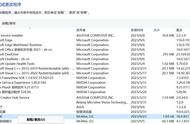

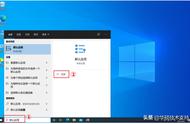
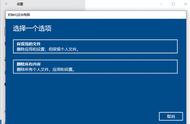
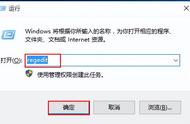
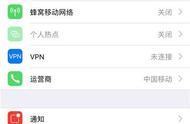




Copyright © 2018 - 2021 www.yd166.com., All Rights Reserved.